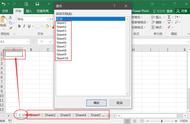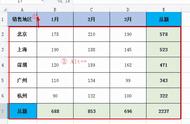这里的条件是部门等于「部门 A」,用 SUM 函数的话,是这样写。
=SUM(B2:B14*(A2:A14="部门A"))
括号里的用法,和上一个案例一样,将判断结果和「销量」数据相乘,然后再求和,只对符合条件的数据求和计算。
同样的,输入公式后,要按下【Ctrl Shift Enter】才能计算正确,因为这是一个数组公式。
或者,换成支持数组计算的 SUMPRODUCT 函数,公式的写法一样,只需要按下回车就可以。

公式如下:
=SUMIF(A2:A14,"部门 A",B2:B14)
▲ 左右滑动查看
「数组公式」的概念总会让人很费解,所以这个需求,用常用的 SUMIF 函数,更加简单。

公式如下:
=SUMIF(A2:A14,"部门 A",B2:B14)
其中:
❶ 参数 1,是判断的条件区域,即「部门」列。
❷ 参数 2,是判断的条件,即「部门 A」。
❸ 参数 3,是求和的区域,也就是「销量」列。
把条件放在单独的参数中,要比使用数组函数 逻辑计算,要容易理解。

隔行隔列求和
前面列举的几个例子,都是连续的数据区域。
针对不连续的区域,也可以使用条件求和快速实现。
▋条件 4:隔列求和
下面的表格中,「入库」和「出库」隔列出现。
现在要计算「入库」的总和,这个「隔列」求和,就可以用 SUMIF 函数来实现。